
时间:2020-07-23 20:40:46 来源:www.win10xitong.com 作者:win10
win10系统用360安全卫士设置开机启动项的问题我们在前几期教程也说过,想必我们大家以后也可能会遇到win10系统用360安全卫士设置开机启动项的情况,那我们自己要怎么做呢?按照这个步骤去处理就行了:1、打开360安全卫士,进入到360安全卫士的主界面中,找到“优化加速”;2、单击“优化加速”进入到优化加速的操作界面中,找到“启动项”就完美的搞定了。好了,下面就由小编带来详细处理win10系统用360安全卫士设置开机启动项的图文教程。
具体方法如下:
1、打开360安全卫士,进入到360安全卫士的主界面中,找到“优化加速”;
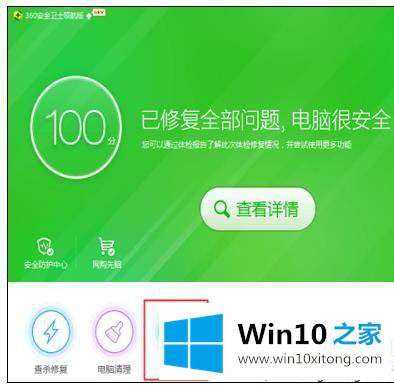
2、单击“优化加速”进入到优化加速的操作界面中,找到“启动项”;
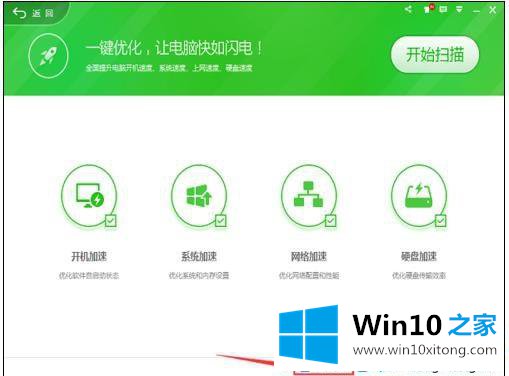
3、单击“启动项”进入到启动项的操作界面中,此时我们单击“禁用率”,对启动项进行排序,对那些禁用率高的启动项,选择“禁止启动”;
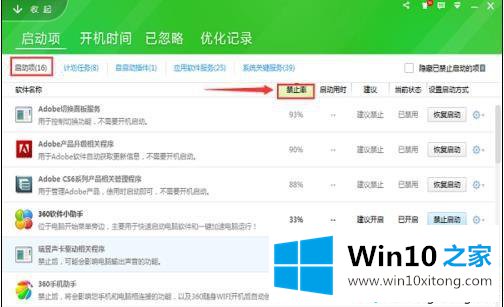
4、单击“计划任务”进入到计划任务的操作界面中,这里是系统一些默认的开机启动项,我们可根据禁用率来“禁止启动”;
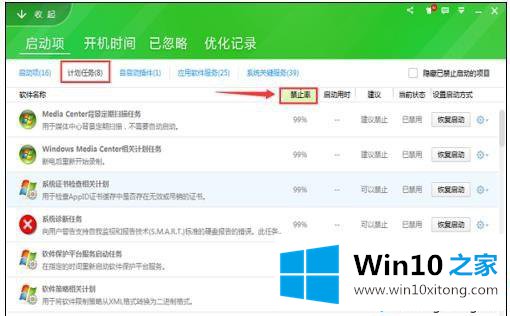
5、单击“自启动插件”进入到自启动插件的操作界面中,这里是对我们电脑上一些插件的管理,选择我们不需要的插件禁止启动;
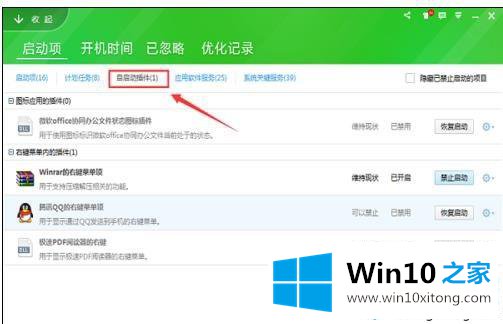
6、单击“应用软件服务”进入到应用软件服务的操作界面,这里面是我们安装的一些应用软件服务,我们可根据需要来设置是否开机启动;
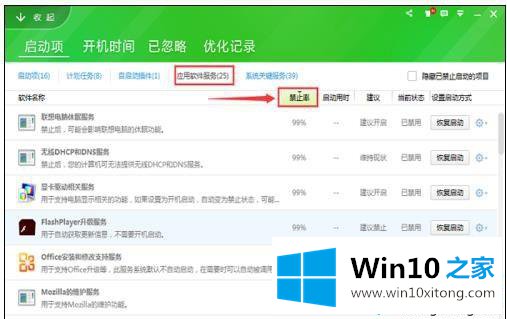
7、单击“系统关键服务”进入到系统关键服务的操作界面上,这里面是操作系统默认的功能,可根据需要设置是否启动;
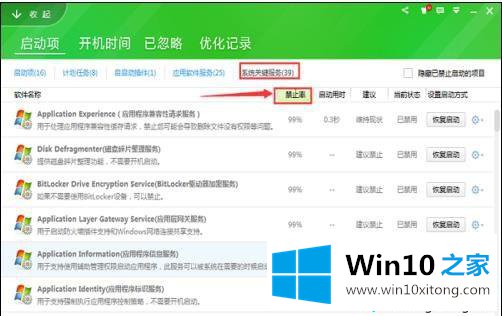
很多软件设置为开机启动项,如果你没注意,时间久了电脑会变得卡段,所以用360安全卫士设置开机启动项是一个不错的方法。
上面的内容就是说win10系统用360安全卫士设置开机启动项的图文教程,小编也是特意琢磨过的,希望对你有所帮助。如果你需要更多的资料,请继续关注本站。